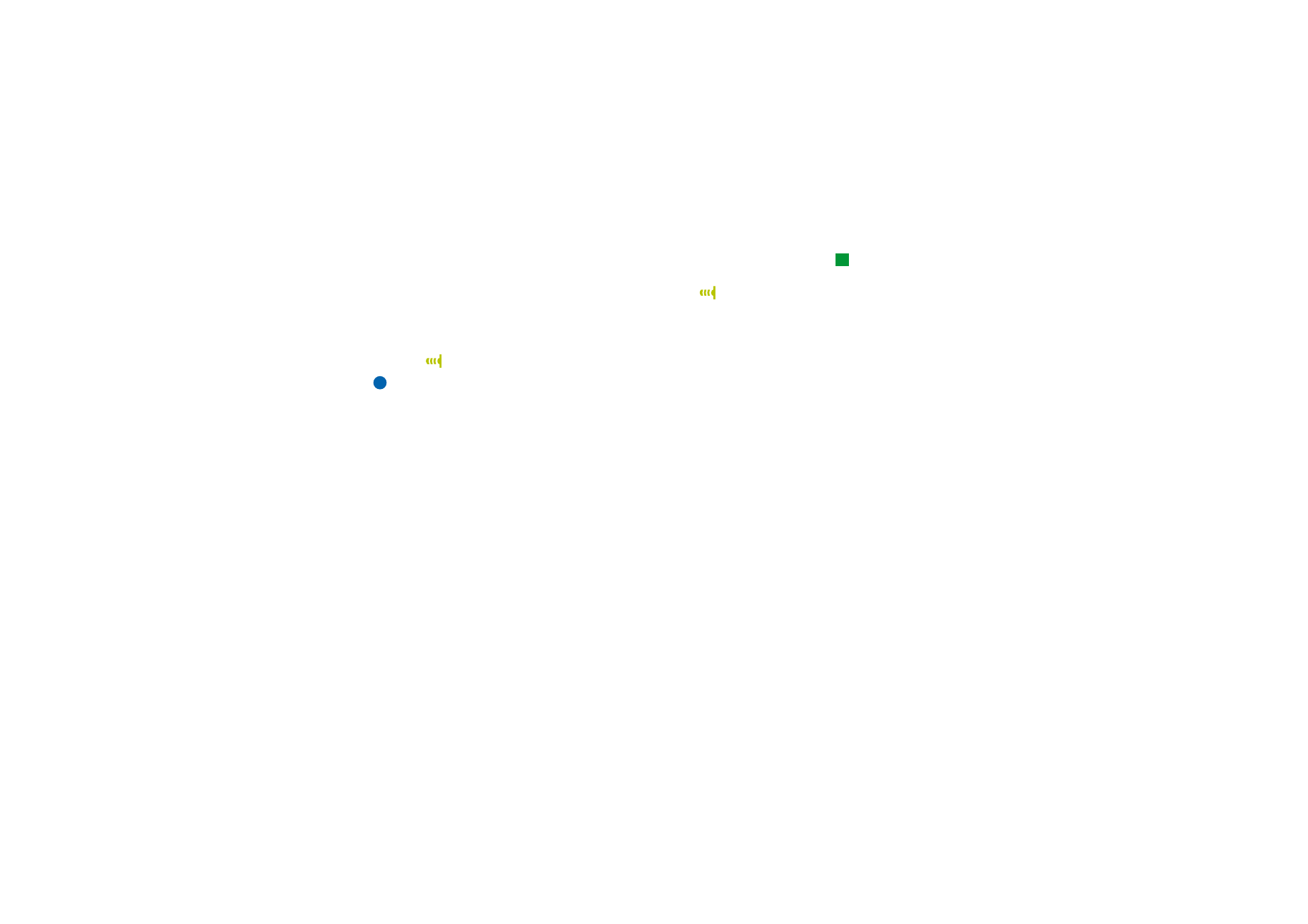
Pour transférer des données à partir
d'autres appareils
Nokia 9110/9110i Communicator (Transfert de
données)
L'application Transfert de données permet de transférer vos données à partir de
Nokia 9110/9110i Communicator vers Nokia 9210 Communicator. Par infrarouge,
vous pouvez transférer des fiches de contact, des événements d'agenda, des notes
et des paramètres d'accès Internet, par exemple. Vous pouvez choisir de transférer
toutes les données ou définir les catégories de données à transférer.
Pour ouvrir l'application Transfert de données, appuyez sur le bouton d'application
Options, faites défiler la liste et sélectionnez Transfert de données à l'aide des
touches de direction.
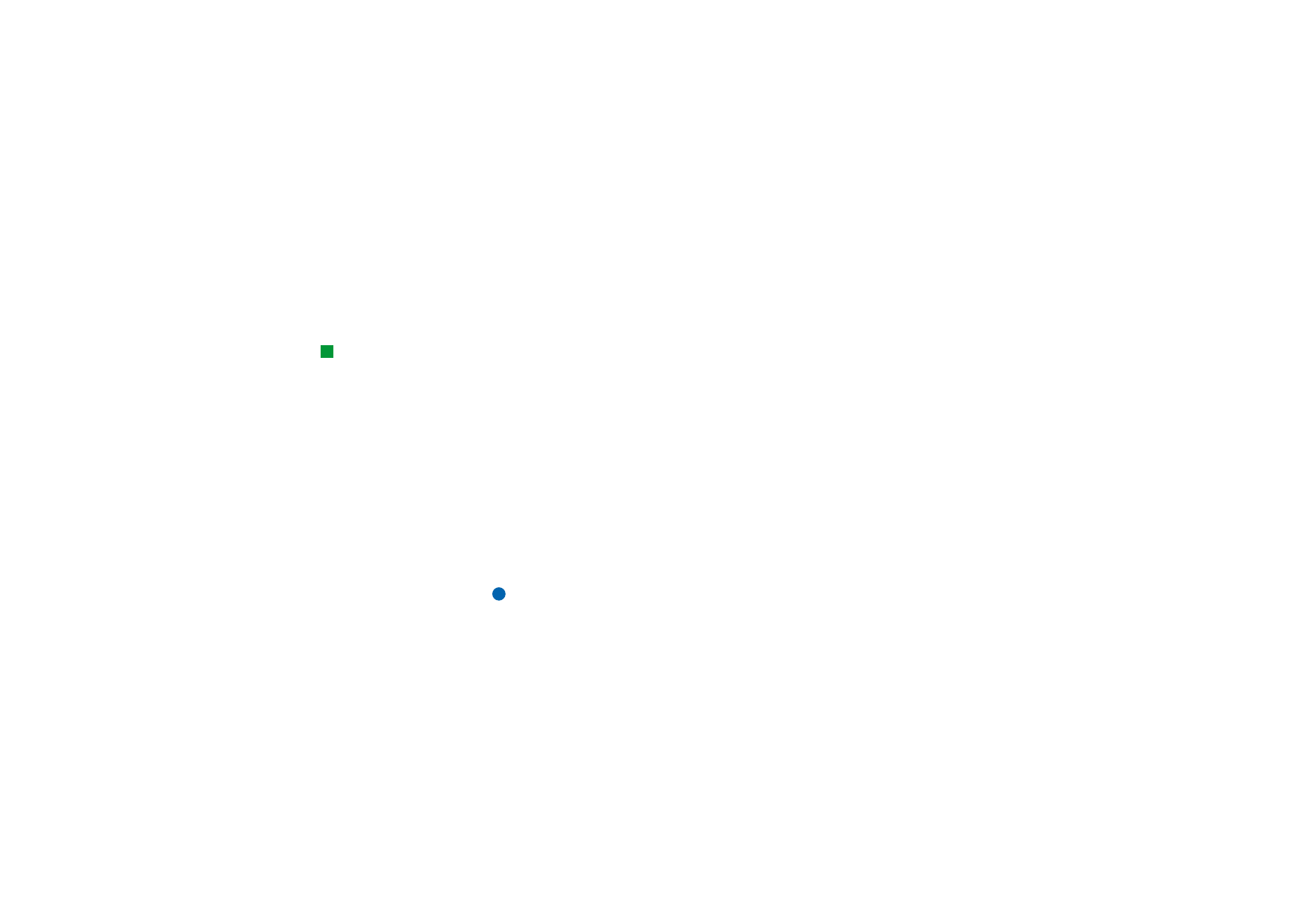
©2001 Nokia Mobile Phones. All rights reserved.
42
Informati
o
ns g
én
éra
les
Pour transférer toutes les données
1 Dans l'écran principal, appuyez sur Transférer maintenant.
2 Activez la connexion infrarouge sur Nokia 9110/9110i Communicator. Le
transfert commence. Tous les éléments sont transférés vers Nokia 9210
Communicator.
Pour transférer les données sélectionnées
Conseil : vous pouvez
également appuyer sur la
touche Menu et sélectionner
Outils > Sélectionner
données….
1 Dans l'écran principal, appuyez sur Options. Une boîte de dialogue contenant
quatre pages s'ouvre.
2 Sur chaque page, appuyez sur Changer pour sélectionner ou désélectionner les
catégories de données à transférer vers Nokia 9210 Communicator. Pour
sélectionner ou désélectionner tous les éléments d'une page, appuyez sur
Tout sélectionner ou sur Tout désélectionner. Lorsque vous êtes prêt, appuyez
sur Terminé. Une boîte de dialogue de confirmation s'ouvre.
3 Pour lancer le processus de transfert, appuyez sur OK. Activez la connexion
infrarouge sur Nokia 9110/9110i Communicator. Lorsque la connexion
infrarouge est établie, une boîte de dialogue s'ouvre et affiche le fichier en
cours de transfert et l'état de progression du processus de transfert.
4 Une fois le transfert terminé, appuyez sur OK pour fermer l'application.
5 Si le transfert échoue, une boîte de dialogue s'affiche. Appuyez sur OK pour
réessayer.
Remarque : vous pouvez annuler le processus de transfert à tout moment
lorsque le bouton de commande Annuler est disponible.
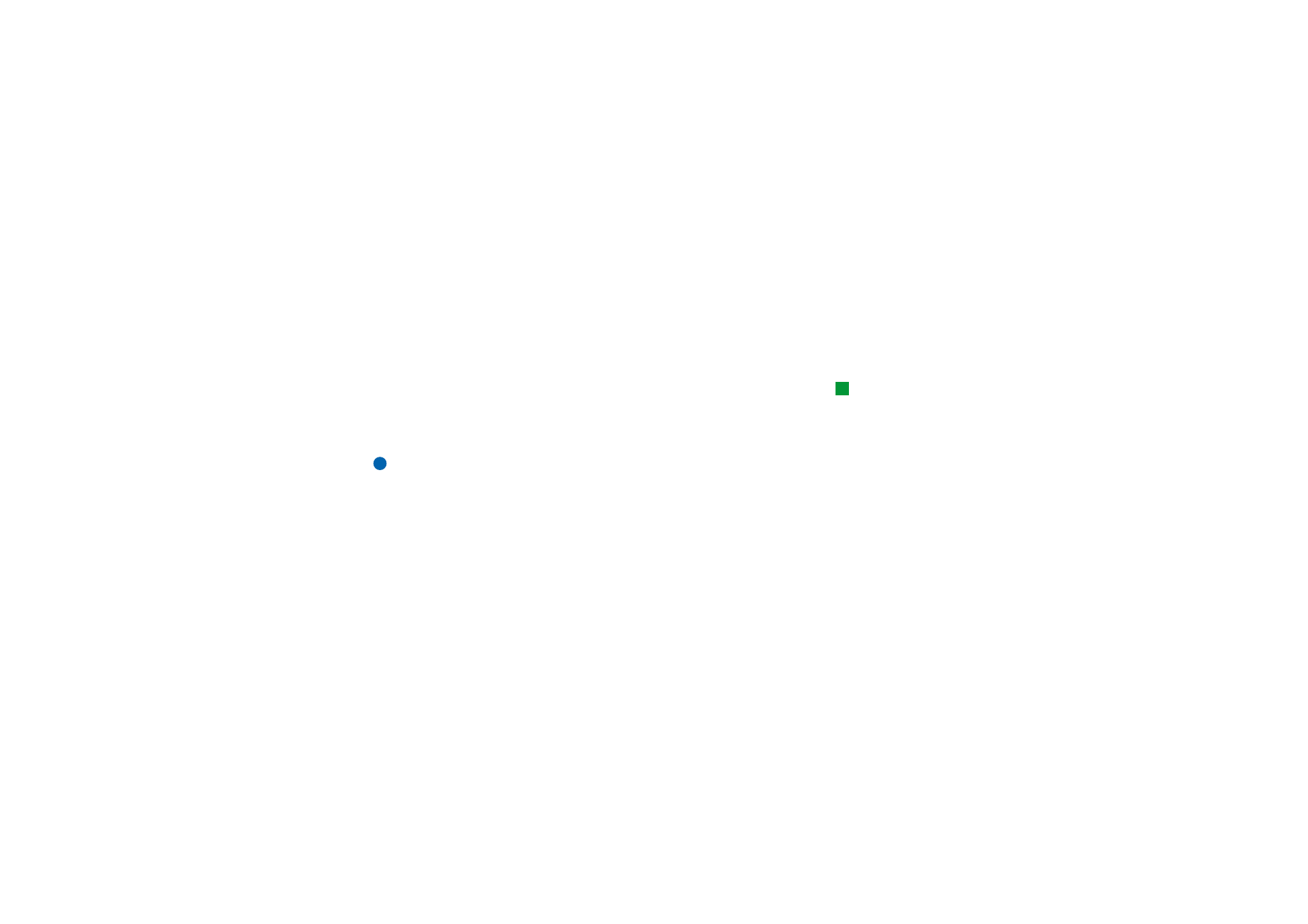
©2001 Nokia Mobile Phones. All rights reserved.
43
Informati
o
ns g
én
éra
les
Pour supprimer l'application Transfert de données
Si vous n'avez plus besoin de déplacer des données de Nokia 9110/9110i
Communicator, supprimez l'application Transfert de données pour libérer de
l'espace mémoire. Pour plus d'informations, reportez-vous à « Pour supprimer un
logiciel » à la page 251.
Téléphones Nokia, organiseurs personnels et PC
compatibles
Conseil : pour transférer
des données à partir d'autres
organiseurs personnels, vous
devez d'abord synchroniser
les données entre l'appareil
et l'application PC, puis
synchroniser les données
entre l'application PC et
l'application Nokia 9210.
Pour transférer des données du téléphone portable Nokia 5100/6100/7100/8200/
8800/9110/9110i, de votre ordinateur portable ou de votre PC, ou de votre
organiseur personnel PalmPilot vers Nokia 9210 Communicator, reportez-vous au
guide de PC Suite qui se trouve sur le CD-ROM dans le coffret de votre produit.
Remarque : pour transférer des fiches de contact de votre ancienne carte SIM
vers Nokia 9210 Communicator, reportez-vous à « Pour déplacer ou
copier des fiches de contact à partir d'une carte SIM » à la page 108.
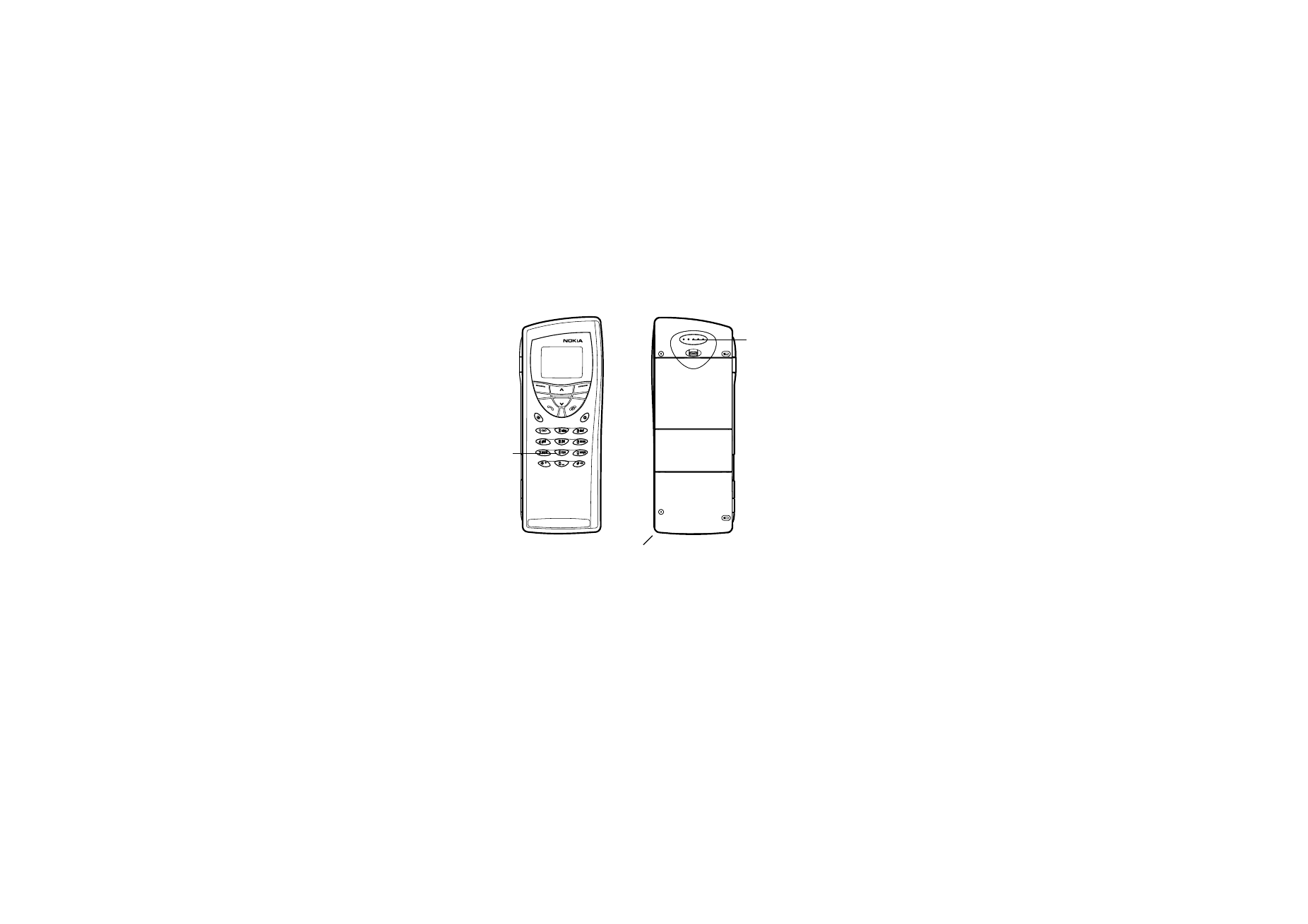
©2001 Nokia Mobile Phones. All rights reserved.
45
Té
lé
pho
n
e